标签:ike eating chm manage pid home style creating 交互
首先安装Xfce4桌面环境。Xfce4是在Unix和Unix-like(Linux, FreeBSD)上运行的开源桌面环境,其特点是快速,轻量,同时拥有美观的交互界面,易于使用。
Xfce4的安装十分简单,运行如下命令即可。
安装Xfce
sudo apt-get install xfce4
安装VNCServer
sudo apt-get install vnc4server
# #注意:我安装的是 vnc4server 而非 tightvncserver 服务。
设置密码并运行vncserver
vncserver
配置xstartup文件
修改xstartup文件内容,针对Xfce4桌面环境.
sudo mv ~/.vnc/xstartup ~/.vnc/xstartup.bak
sudo vim ~/.vnc/xstartup
#!/bin/sh unset SESSION_MANAGER unset DBUS_SESSION_BUS_ADDRESS startxfce4 & [ -x /etc/vnc/xstartup ] && exec /etc/vnc/xstartup [ -r $HOME/.Xresources ] && xrdb $HOME/.Xresources xsetroot -solid grey
修改配置文件后,运行如下命令结束掉之前产生的窗口:1
sudo vncserver -kill :1
sudo chmod +x ~/.vnc/xstartup
创建 VNC Service File
sudo vim /etc/systemd/system/vncserver@.service
注:用户,家目录,分辨率。
[Unit] Description=Start TightVNC server at startup After=syslog.target network.target [Service] Type=simple User=root PAMName=login PIDFile=/root/.vnc/%H:%i.pid ExecStartPre=-/usr/bin/vncserver -kill :%i > /dev/null 2>&1 ExecStart=/usr/bin/vncserver -depth 24 -geometry 1366x768 :%i ExecStop=/usr/bin/vncserver -kill :%i [Install] WantedBy=multi-user.target
重新加载服务
sudo systemctl daemon-reload
开机启动服务,@1 表示开户 5901 端口。
sudo systemctl enable vncserver@1.service
重启服务
sudo systemctl start vncserver@1.service
查看状态
sudo systemctl status vncserver@1.service
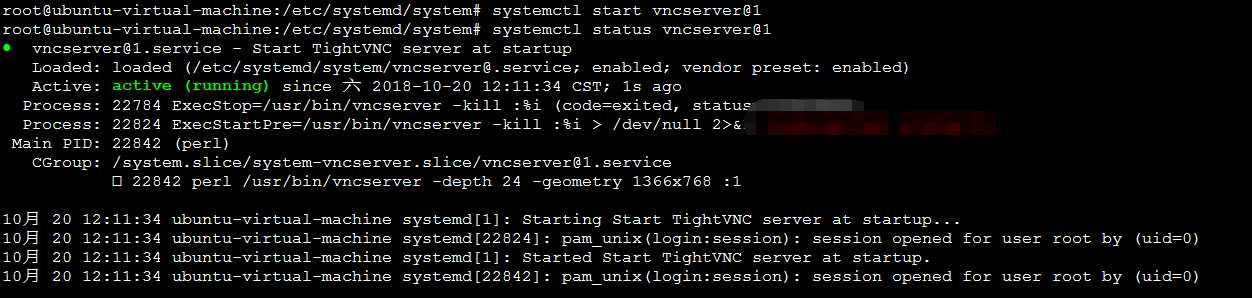
使用VNC客户端工具 VNC Viewer 进行远程连接,如下图:
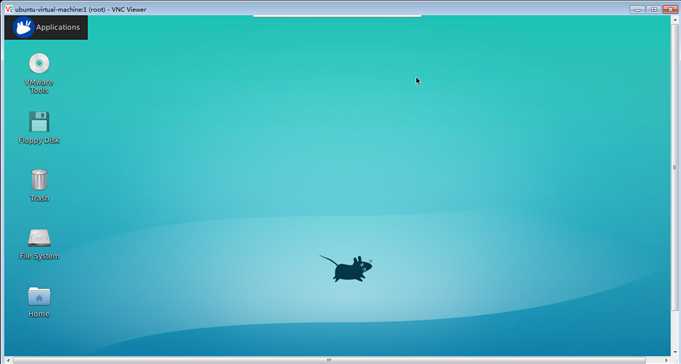
部分参考地址:
https://www.digitalocean.com/community/tutorials/how-to-install-and-configure-vnc-on-ubuntu-16-04
标签:ike eating chm manage pid home style creating 交互
原文地址:https://www.cnblogs.com/eos666/p/9821236.html